Завантажте свій логотип в розділ Медіафайли - Додати медіафайл. Ідеальний варіант логотипу це svg формат, або png на прозорому фоні.
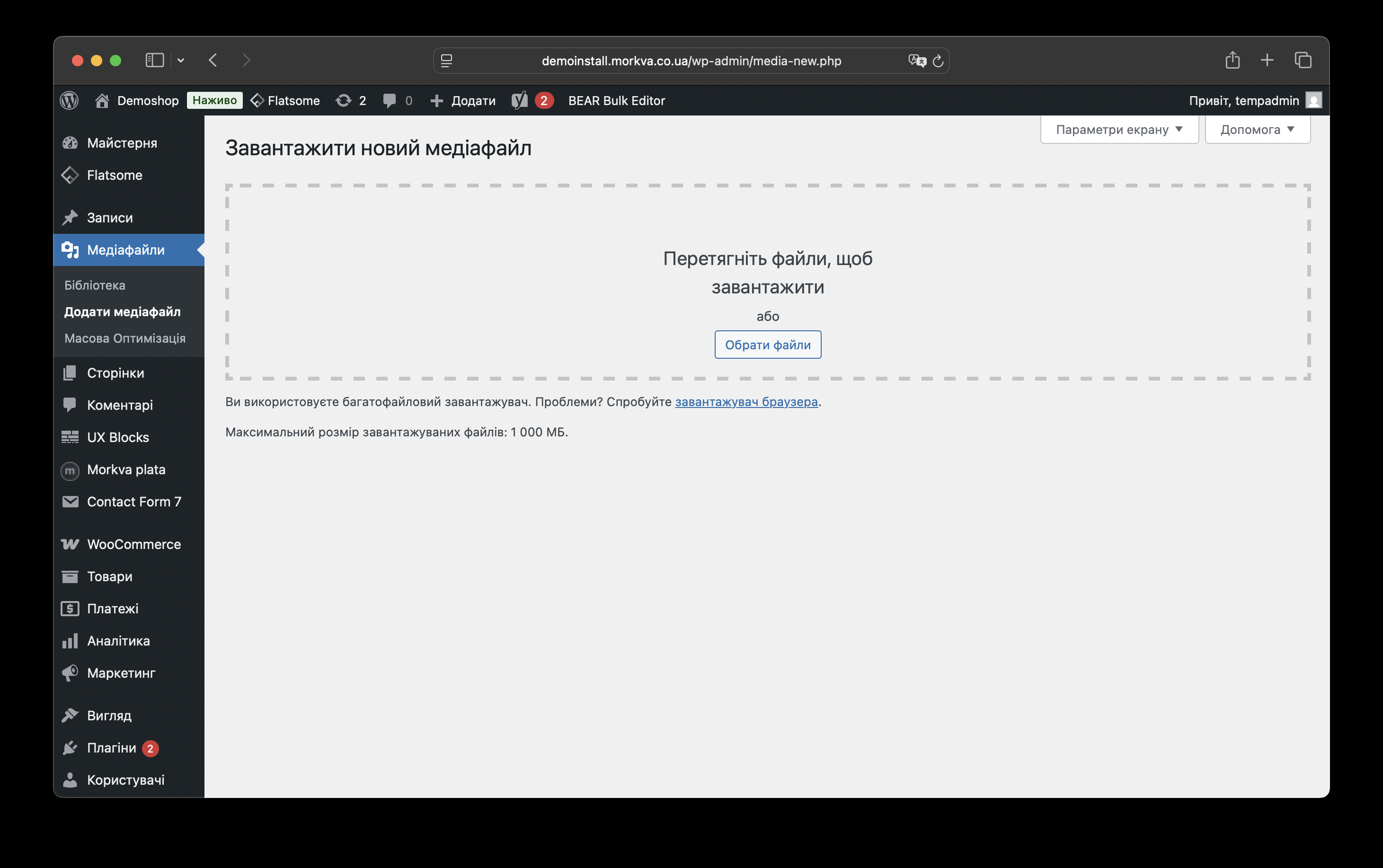
Перейдемо до налаштування транзакційних листів. Це ті листи, які приходять при новому замовленні вам та покупцям.
Переходимо в WooCommerce - Налаштування - Сповіщення.
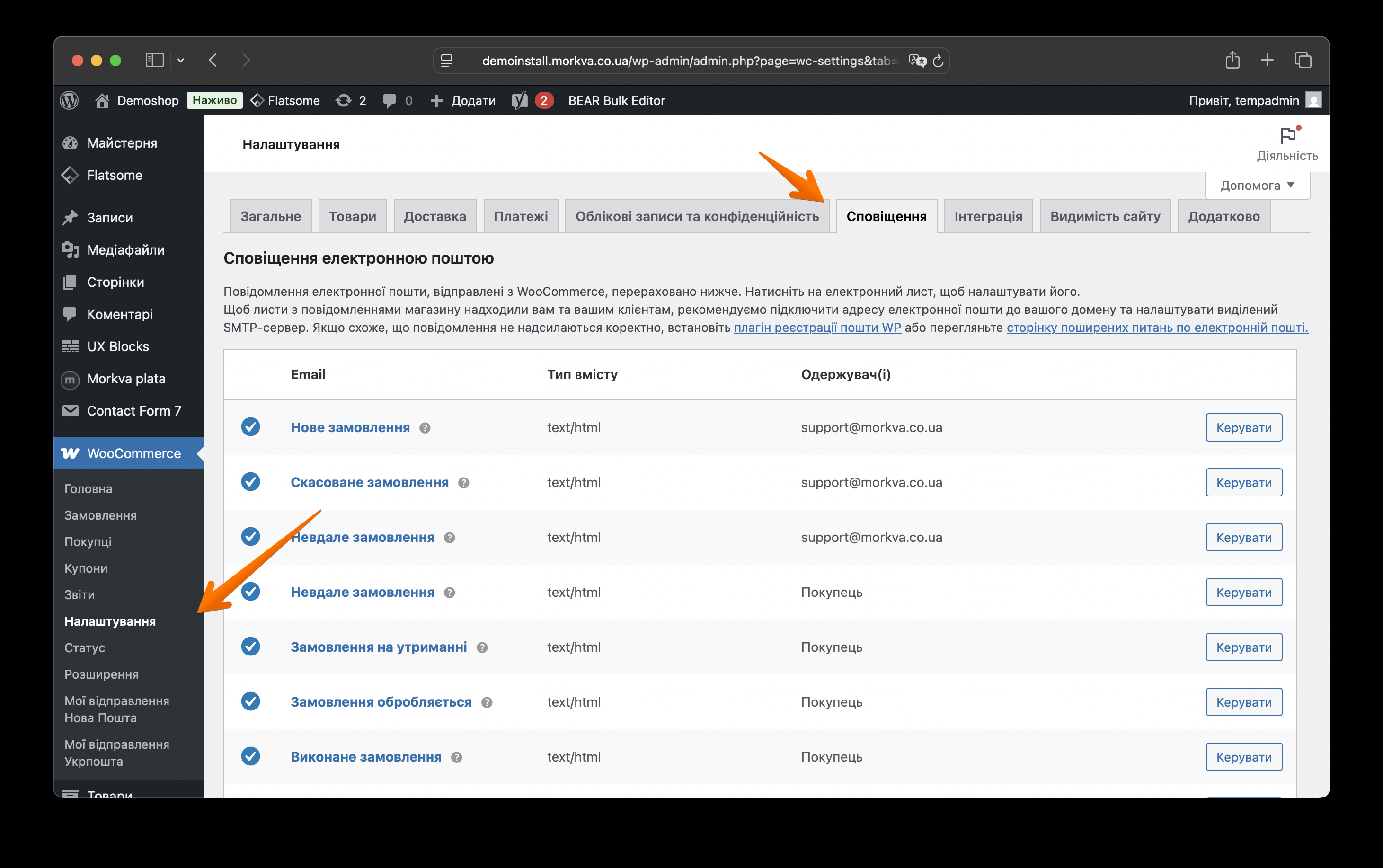
Змінюємо логотип в листі, імʼя від кого (прописуйте тут назву вашого магазину) та адреса, з якої покупцю надійде лист. Пишіть адресу в домені магазину, наприклад [email protected]. Якщо ви напишете свою gmail пошту, лист може не дійти до отримувача.
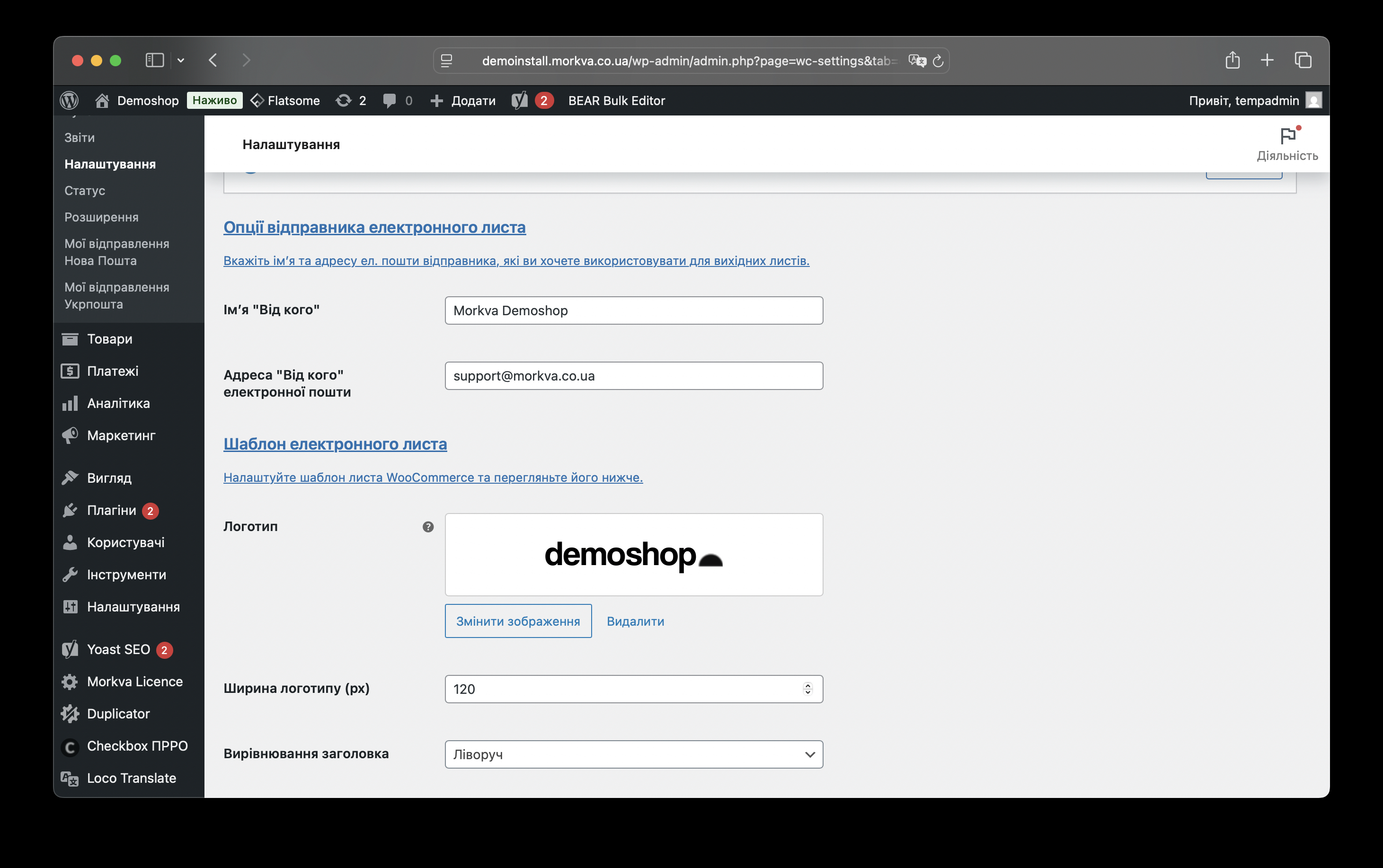
Попрацюйте з налаштуваннями листа: шрифт, кольори і збережіть зміни.
Змінюємо одержувача листів про нове, скасоване і невдале замовлення.
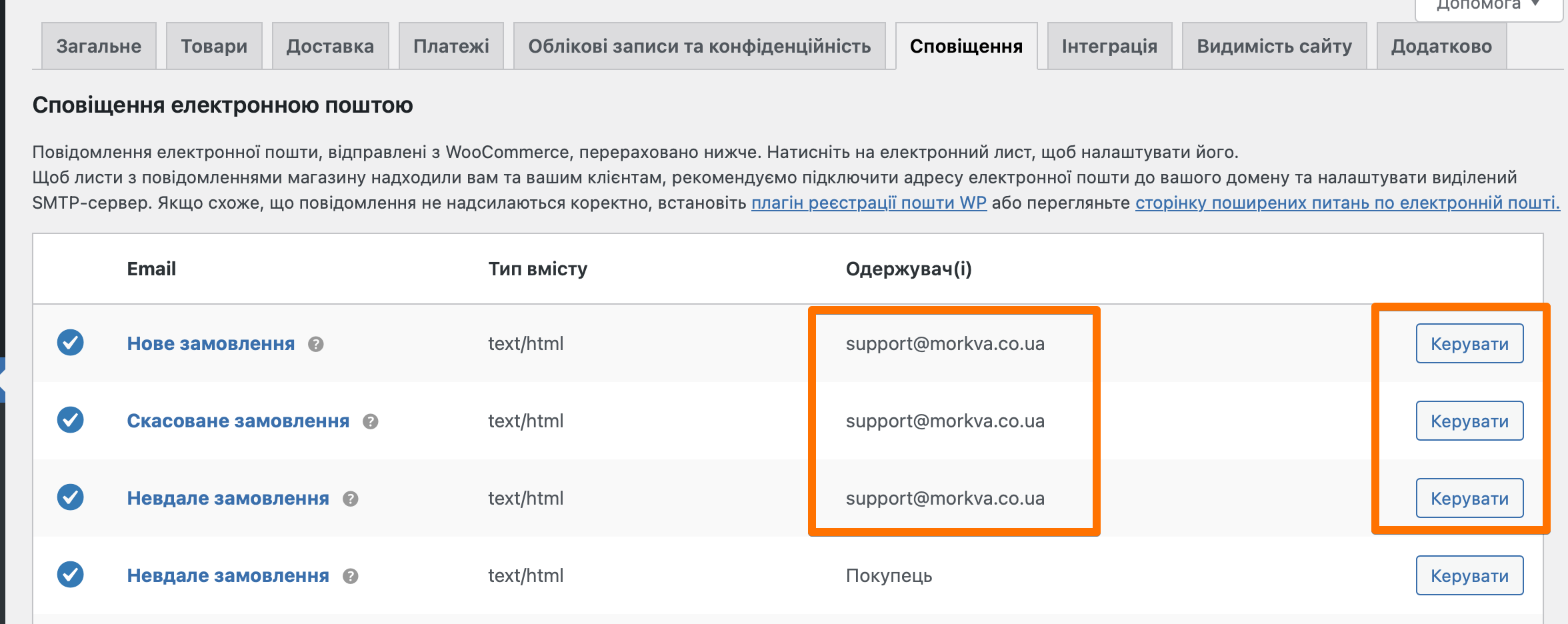
Тут можете вказати кілька адрес через кому.
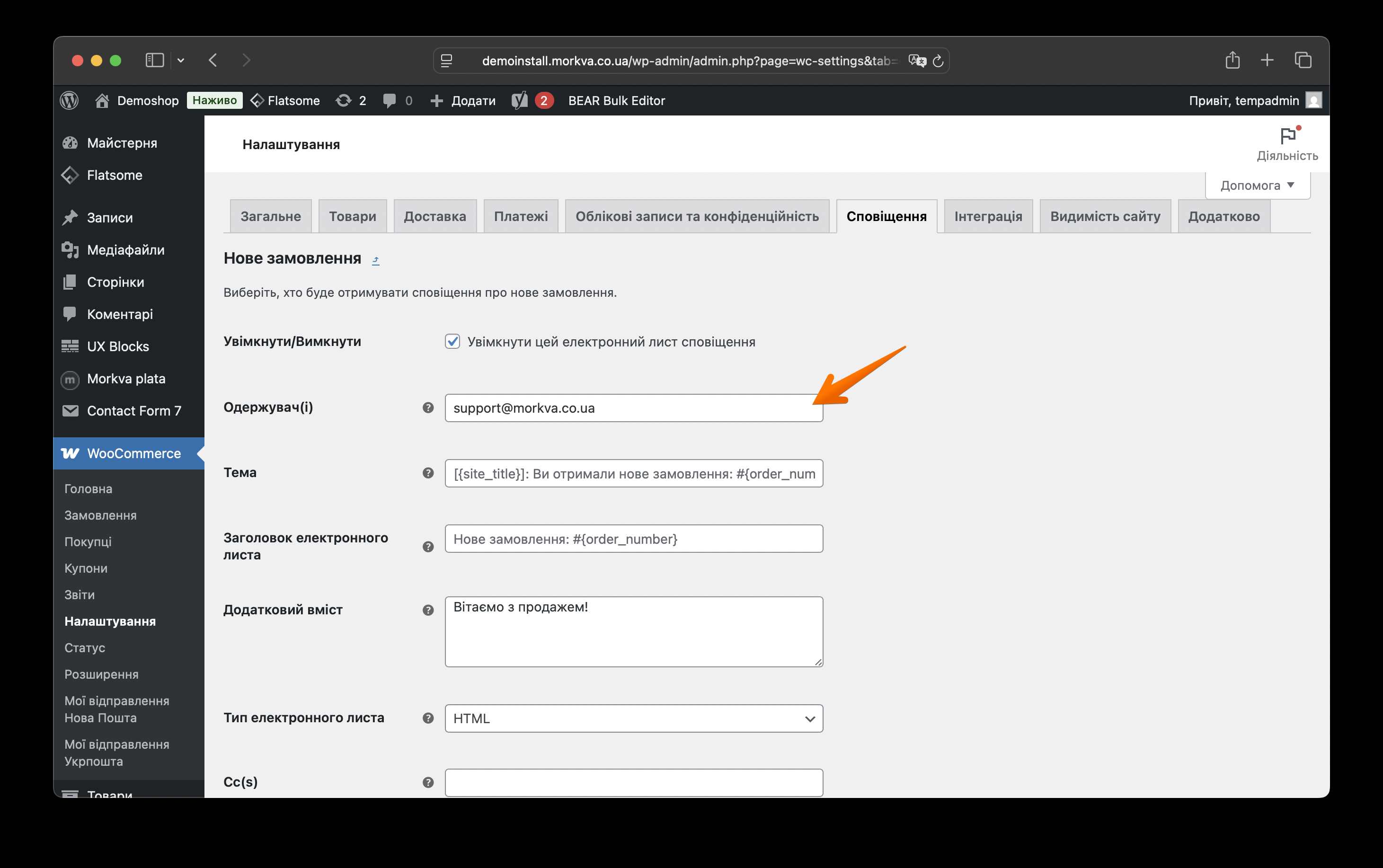
Також є ще кілька параметрів, які можна налаштувати на свій смак. Памʼятаємо Зберігати зміни.
Зміна логотипу
Раз ми уже замінили логотип для транзакційного листа, давайте замінимо його і для всього сайту. Заходьте в розділ Flatsome - Theme options - Header - Logo & Site identity.
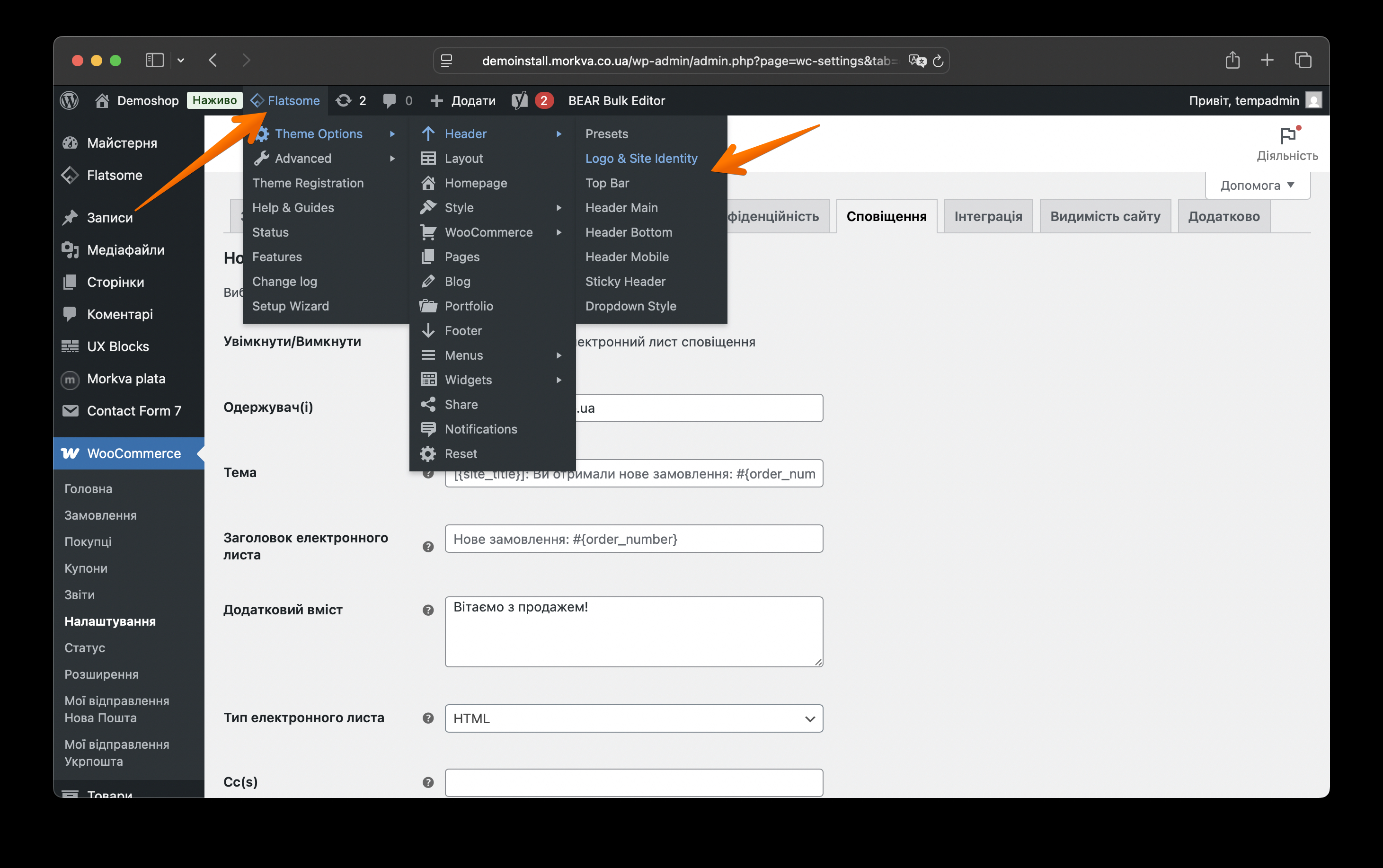
Замініть основний логотип

Та після зміни, натисніть Опублікувати.
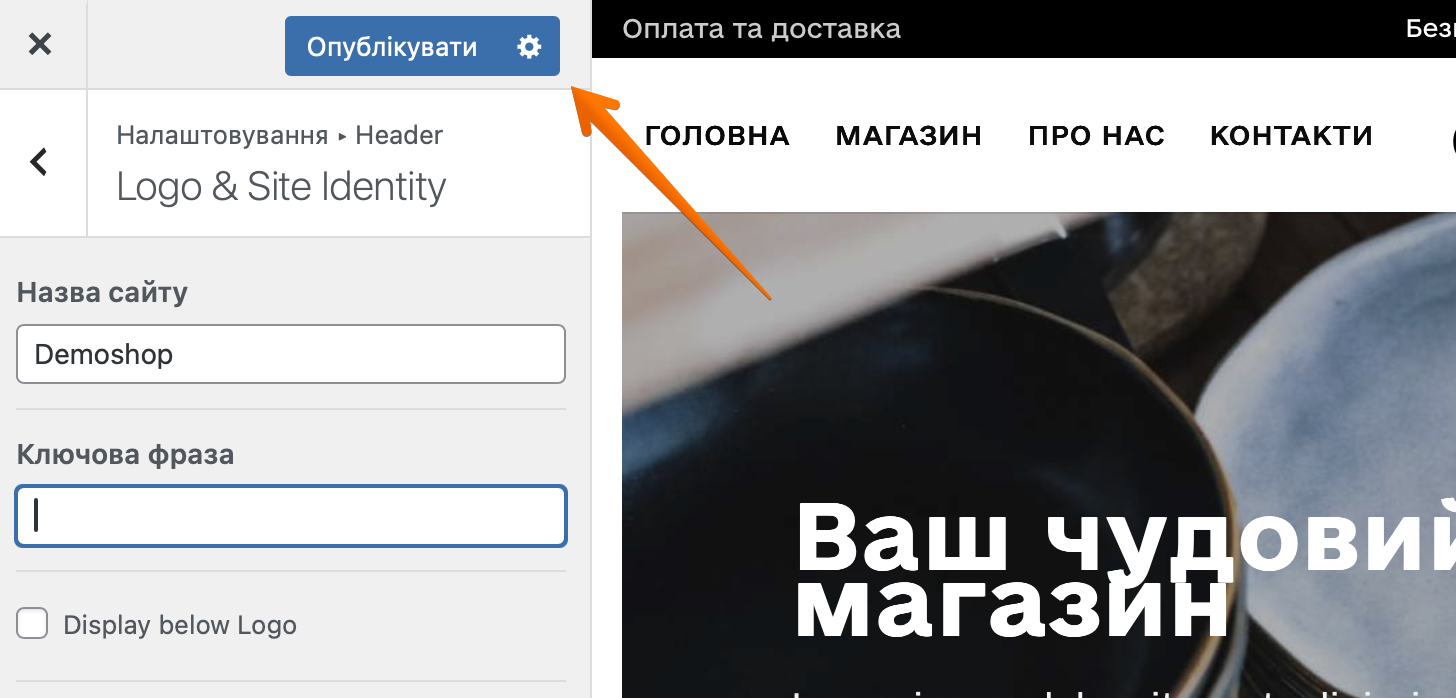
Тепер можна переходити до налаштування контенту, товарів, доставок та оплат.